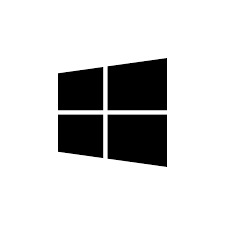Dans ce tutoriel, vous allez découvrir le rôle Active Directory pour la gestion des utilisateurs sur un système Windows serveur 2019. C’est un annuaire qui va vous permettre d’administrer votre système d’information.
Avant de commencer, configurez une adresse IP fixe sur votre serveur, en effet c’est indispensable pour l’Active Directory. Pensez également à renommer votre serveur, sinon vous aurez un nom par défaut difficile à retenir 😉
Une fois les prérequis réalisés, cliquez sur « Ajouter des rôles et des fonctionnalités » dans votre gestionnaire de serveur :
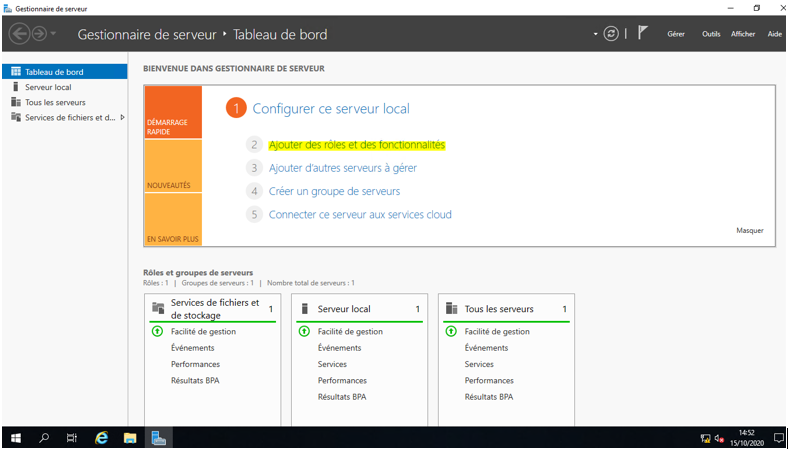
Cliquez sur « Suivant » sur la première fenêtre, vous pouvez cocher la petite case « Ignorer cette page par défaut » pour éviter de l’avoir à chaque fois que vous lancez cette fenêtre :
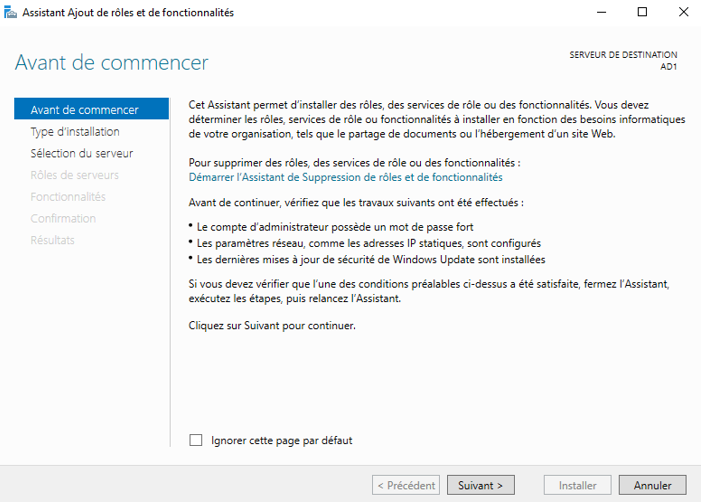
Sélectionner « Installation basée sur un rôle ou une fonctionnalité » :
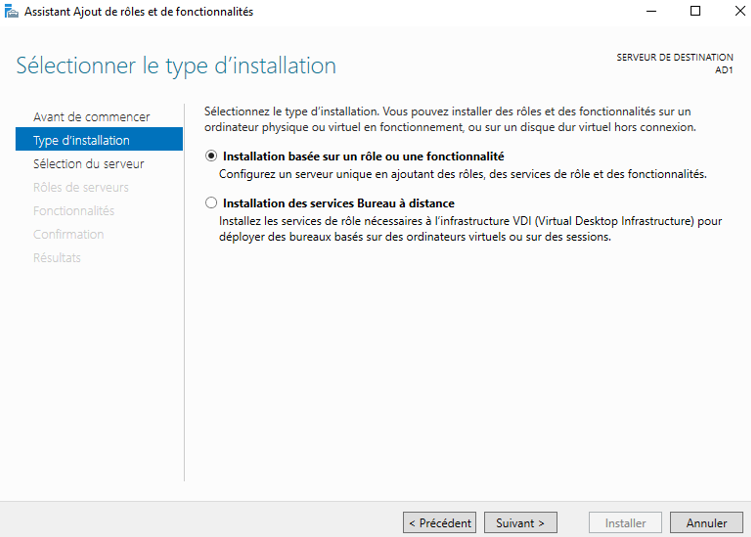
Sélectionnez votre serveur sur lequel vous souhaitez installer l’Active Directory et cliquez sur « Suivant » :
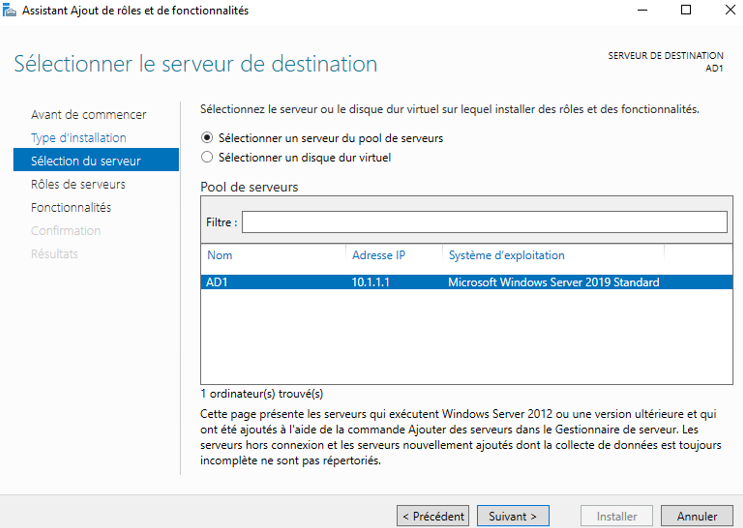
Cochez « Serveur DNS » qui est un rôle nécessaire pour le bon fonctionnement de l’Active Directory. Si vous avez déjà un serveur DNS installé passez directement à la prochaine étape :
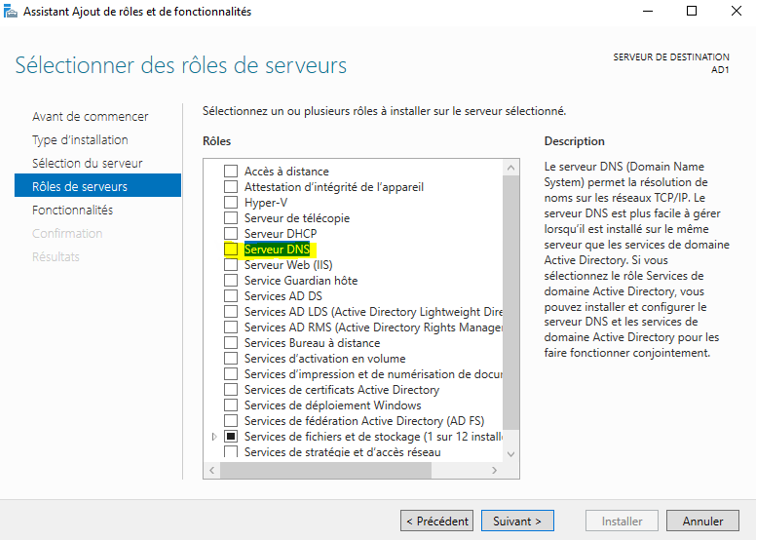
Si vous avez ajouté le rôle DNS, cliquez sur « Ajouter des fonctionnalités » :
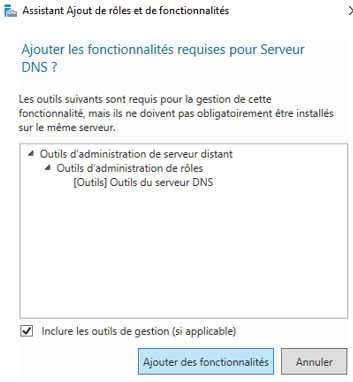
Cochez « Service AD DS » qui est le rôle de l’Active Directory :
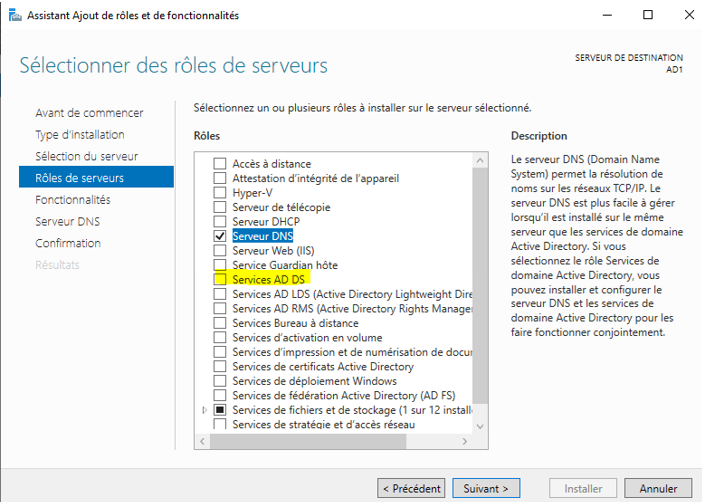
Cliquez sur « Ajouter des fonctionnalités » pour valider :
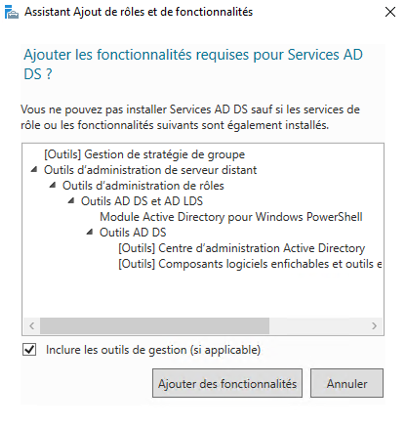
Cliquez sur « Suivant » pour continuer :
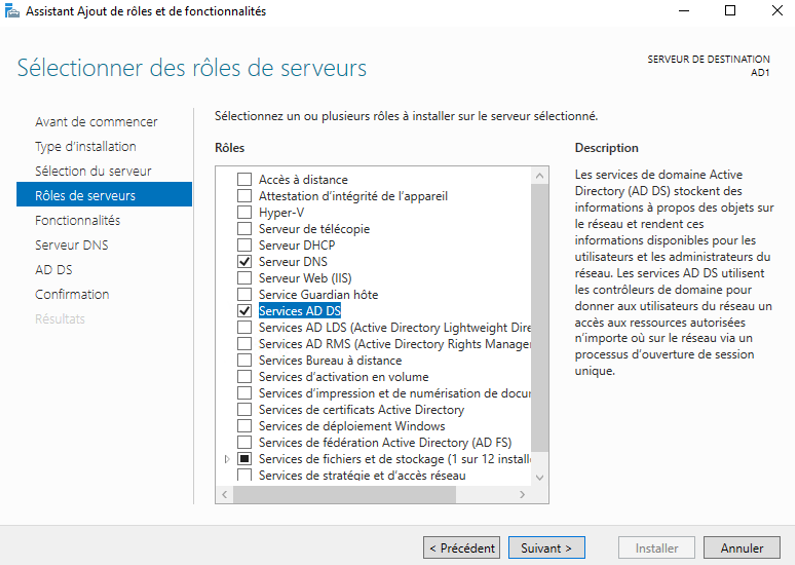
Cliquez sur « Suivant » une nouvelle fois, vous n’avez pas besoin de fonctionnalité particulière pour faire fonctionner un Active Directory :
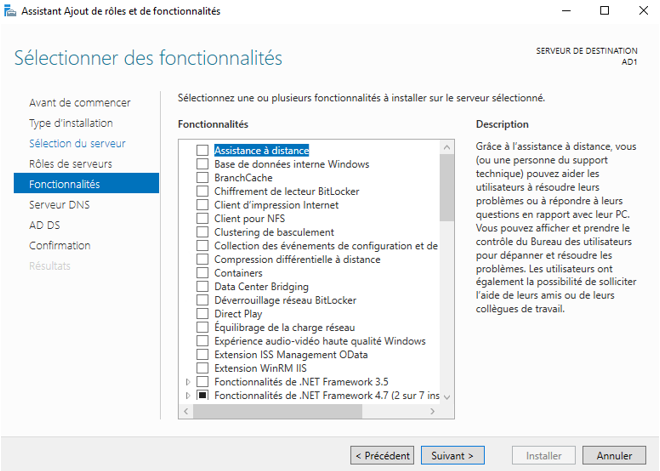
Cliquez sur « Suivant » pour valider l’installation du rôle DNS :
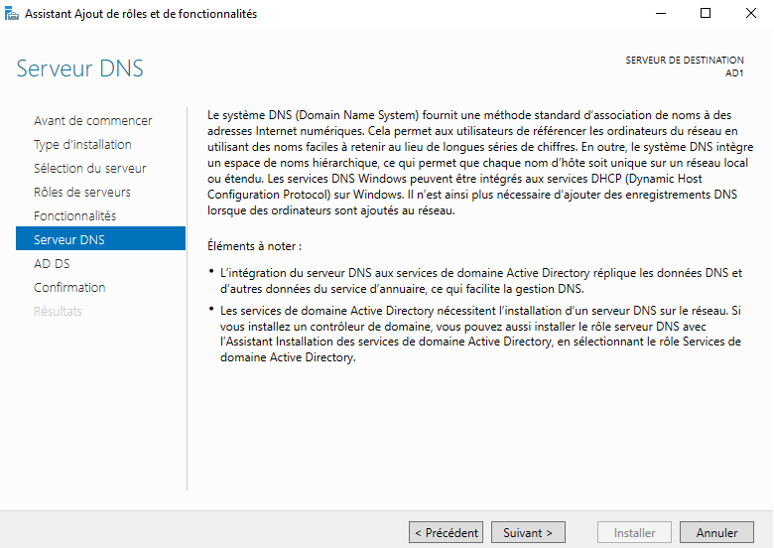
Cliquez sur « Suivant » pour valider l’installation du rôle Active Directory :
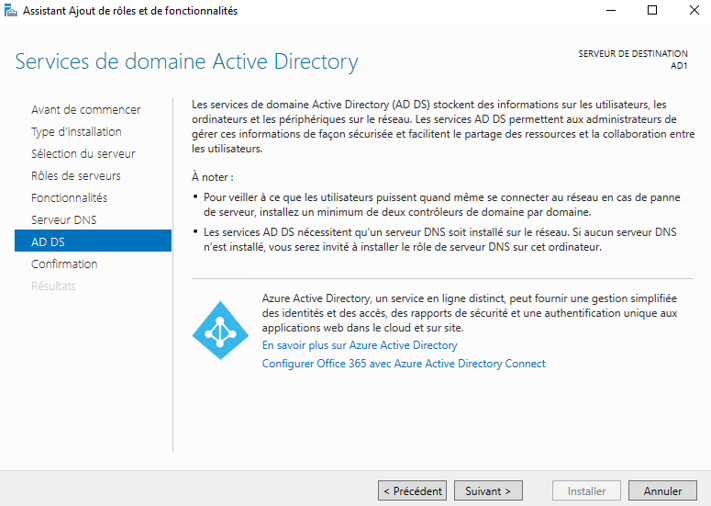
Cliquez sur « Installer » pour lancer l’installation :
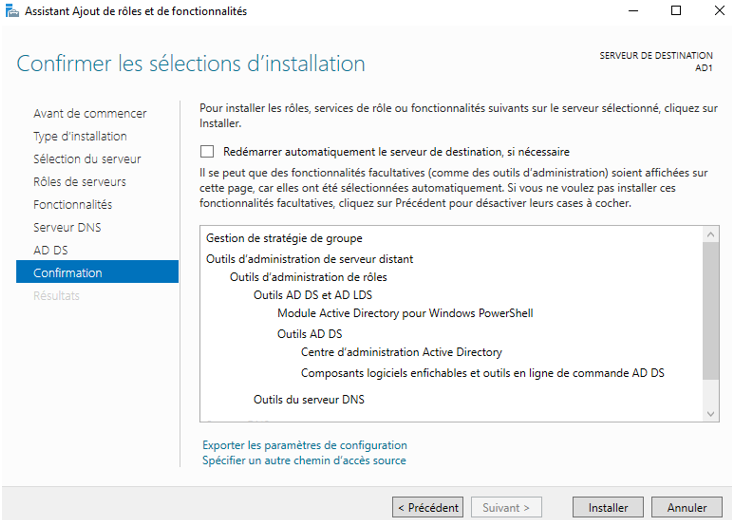
Une fois l’installation terminé, cliquez sur « Fermer » :
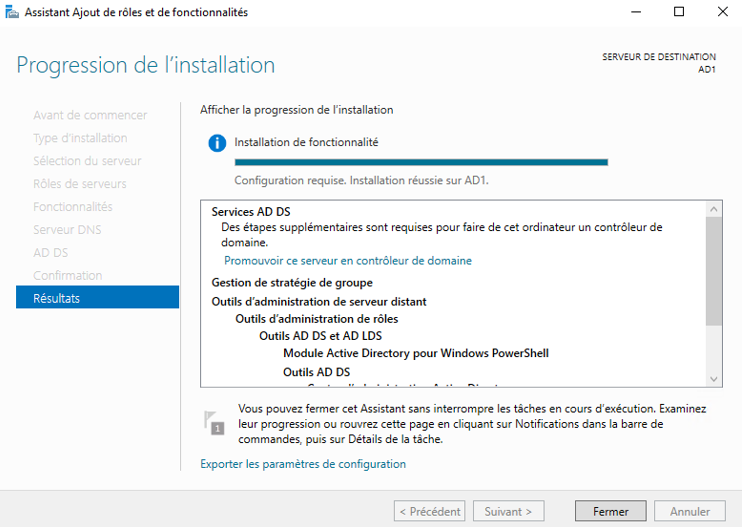
Et voilà, vos deux rôles étant installés, il ne vous reste plus qu’à réaliser la configuration pour avoir un serveur Active Directory opérationnel. Sur votre console gestionnaire de serveur, cliquez sur le drapeau à côté de « Gérer » puis sur « Promouvoir ce serveur en contrôleur de domaine » :
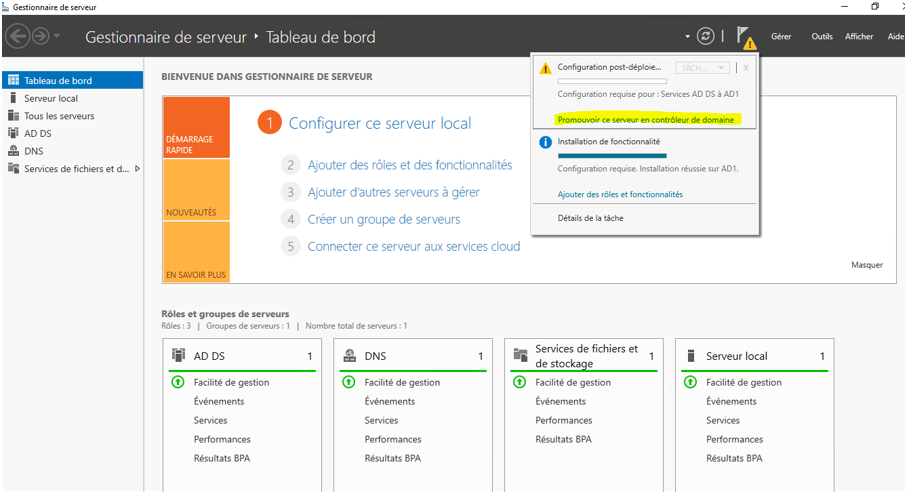
Sélectionnez « Ajouter une nouvelle forêt » et donnez lui un nom généralement celui de votre entreprise (ex = ain.local) :
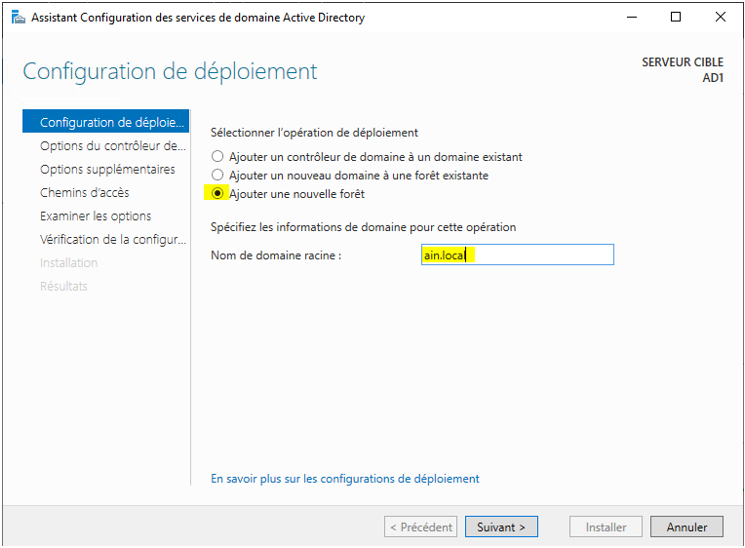
Rentrez un mot de passe deux fois et cliquez sur « Suivant » :
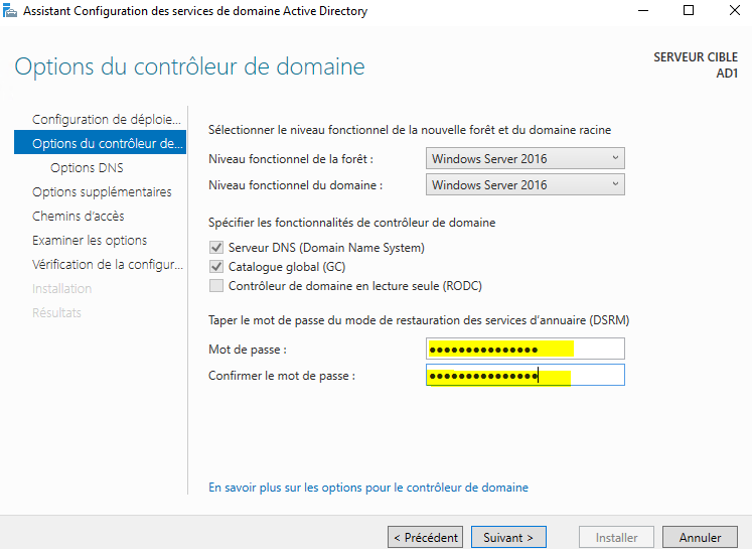
Cliquez sur « Suivant », comme nous avons installer le rôle DNS sur le même serveur pas besoin de délégation :
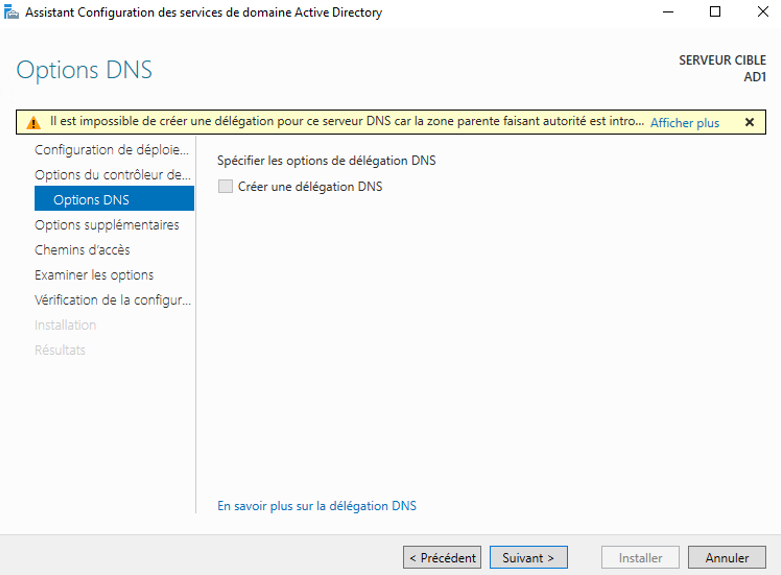
Validez votre nom NetBIOS (nomBIOS.extension) et cliquez sur « Suivant » :
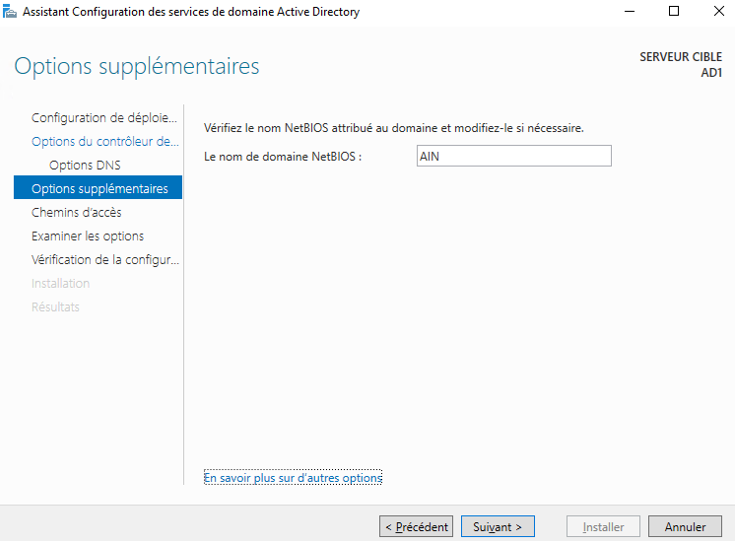
Cliquez sur « Suivant », ce sont les emplacements des fichiers de l’Active Directory et des logs :
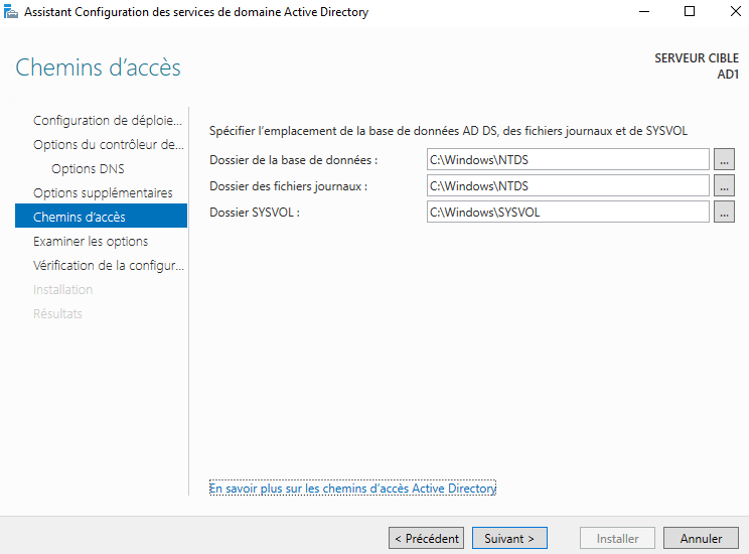
Validez la configuration et cliquez sur « Suivant » :

Cliquez sur « Installer » :

L’installation démarre et une fois celle-ci terminée, votre système va redémarrer :
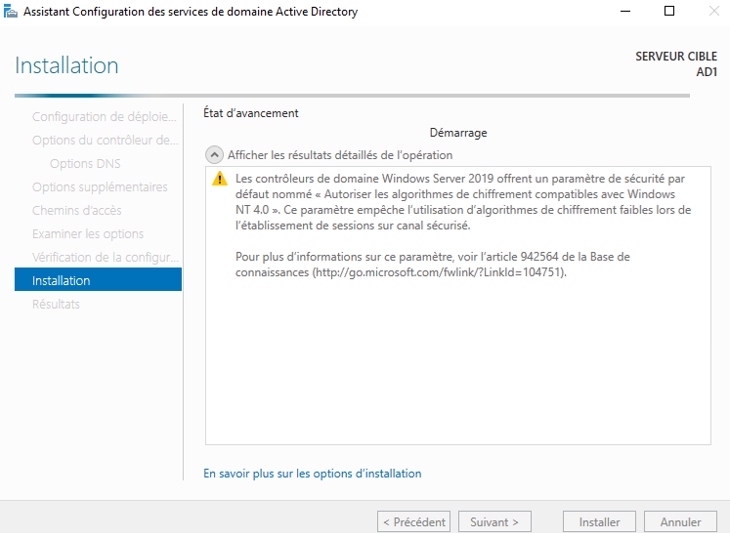
Après que votre serveur Windows ai redémarré, vous devriez voir apparaitre l’information concernant votre domaine. Vous pouvez donc vous connecter sur votre nouveau domaine avec le compte administrateur :
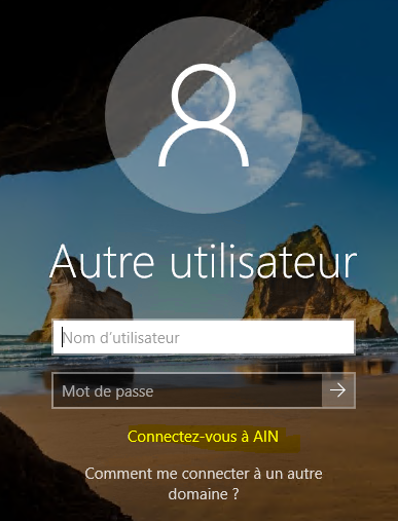
Bravo, vous avez installer et configurer votre serveur Active Directory maintenant vous pouvez administrer des comptes utilisateurs, d’imprimantes …
Si l’article vous a été utile, pensez à partager sur les réseaux 🙂